6 Beste iPhone-Apps, die Fotos in Zeichnungen und Skizzen verwandeln
Möchten Sie ein Foto in eine Skizze verwandeln? Apps, die Fotos in Zeichnungen verwandeln, sind eine großartige Möglichkeit, mit Ihrer iPhone-Fotografie kreativ zu werden. Von klassischen Bleistiftskizzen bis hin zu Cartoon-Stilen können Sie mit einer Fotoskizzen-App in Sekundenschnelle ein Bild in eine Zeichnung verwandeln. In diesem Artikel entdecken Sie die 6 besten iPhone-Apps, mit denen Sie Ihre Fotos in unglaubliche Kunstwerke verwandeln können.,
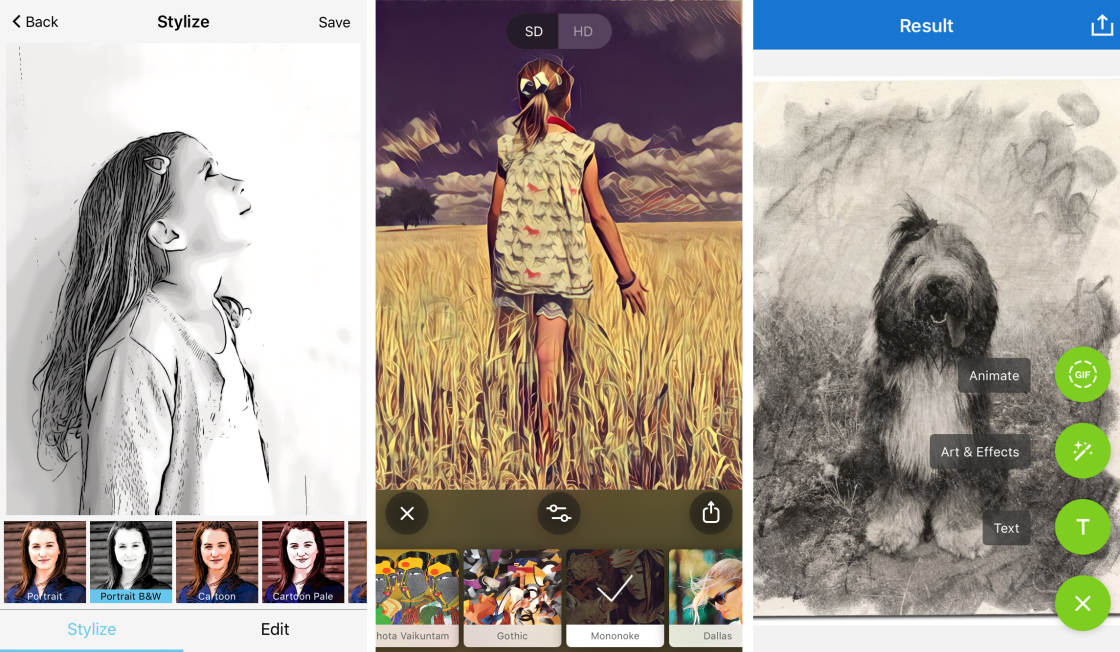
Clip2Comic
Beste Für: Erstellen cartoon-stil skizzen und karikaturen
- Erstellen cartoon-stil zeichnungen und karikaturen
- Einfach zu bedienen interface
- Arbeitet mit fotos und videos
- Bearbeitung werkzeuge für zuschneiden, farbe und helligkeit
- Live vorschau cartoon kamera option
- Integrierter Druckservice
- Preis: Kostenlos mit In-App-Käufen (0,99 bis 1,99 US-Dollar)
Mit Clip2Comic können Sie Ihre iPhone-Fotos in Zeichnungen im Cartoon-Stil verwandeln., Die app hat eine sehr einfache Benutzeroberfläche, so dass es eine Freude zu bedienen. Sie können Ihr Foto in eine unglaubliche Cartoon-Skizze verwandeln,die aussieht, als wäre es direkt aus einem Comic.
Wenn Sie die App öffnen, sehen Sie Ihre Fotobibliothek. Tippen Sie auf ein Bild, um es zu öffnen. Ihr Foto verwandelt sich in eine cartoon-Zeichnung.
Die App verfügt über 10 verschiedene Skizzenstile auf der Registerkarte Stilisieren. Die stile sind: Porträt, Porträt B&W, Cartoon, Cartoon Blass, Realistische, Realistische Sepia, Abstrakte, Skizze, Landschaft und Papercut.,
Unten sehen Sie das Original iPhone Foto auf der linken Seite. Das mittlere Bild hat den realistischen Sepia-Effekt angewendet. Und das richtige Bild hat den Cartoon-Stil-Effekt.
Neben den Zeichnungsfiltern verfügt die Clip2Comic-App über einige andere Bearbeitungswerkzeuge. Tippen Sie auf die Registerkarte Bearbeiten, um darauf zuzugreifen. Die grundlegenden Optionen für Zuschneiden, Helligkeit, Sättigung und Kontrast sind kostenlos verfügbar.
Sie müssen einen In-App-Kauf tätigen, um die Retusche zu verwenden, Farben zu ändern und Werkzeuge zu verformen., Mit dem Deform-Tool können Sie interessante Karikaturbilder erstellen. Diese Ergänzungen Kosten zwischen $0,99 und $1.99 jeder.
Wenn Sie Ihr Foto speichern, wird das Bild mit hoher Auflösung gespeichert (im Gegensatz zu einigen Apps, die eine niedrigere Auflösung speichern). Sie können hochauflösende Bilder in großen Größen drucken.
Der einzige Nachteil der kostenlosen Version der App ist, dass sie Ihrem Bild beim Speichern ein Wasserzeichen hinzufügt. Sie können jedoch 0,99 US-Dollar bezahlen, um das Wasserzeichen aus all Ihren exportierten Bildern und Videos zu entfernen., Oder Sie können immer versuchen, das Wasserzeichen mit einer App wie Snapseed auszuschneiden.
Die Möglichkeit, Ihre Kunstwerke Kreationen direkt aus der App zu teilen ist eine nützliche Funktion. Wenn Sie Ihr Bild speichern, erhalten Sie die Möglichkeit, es für andere Apps auf Ihrem Telefon freizugeben. Dazu gehören Instagram, Facebook, Nachrichten und E-Mails. Es gibt auch eine Möglichkeit, Leinwände und Postkarten Ihrer Meisterwerke zu kaufen.
Die Clip2Comic-App enthält einen Live-Vorschau-Kameramodus. Sie können diesen Modus verwenden, um Fotos oder Videos mit einem Cartoon-Filter aufzunehmen.,
Wenn Sie die App öffnen, wird sie im Fotobearbeitungsmodus geöffnet. Wenn Sie jedoch unten auf dem Bildschirm auf Foto oder Video tippen, wird die Live-Vorschau-Kamera geöffnet. Wischen Sie im Kameramodus über den Bildschirm, um einen anderen Zeichenfilter auszuwählen.
Wenn Sie eine einfach zu bedienende App möchten, um Ihre Fotos in Cartoon-Zeichnungen zu verwandeln, ist Clip2Comic genau das Richtige für Sie.
Clip2Comic kann KOSTENLOS aus dem App Store heruntergeladen werden. Es kommt mit 10 Zeichenfiltern und einigen grundlegenden Bearbeitungswerkzeugen.,
Sie müssen zusätzliche In-App-Käufe tätigen, um auf die gesamte Palette der Bearbeitungswerkzeuge zugreifen zu können. Außerdem müssen Sie 0,99 US-Dollar bezahlen, um zu verhindern, dass die App beim Speichern Ihrer Fotos ein Wasserzeichen anwendet.,
Enlight Photofox
Am besten für: Anwenden von Skizzeneffekten selektiv und Erstellen von Doppelbelichtungen
- Multifunktionale, kreative Bearbeitungs-App
- Gute Auswahl an künstlerischen Werkzeugen
- Anpassbare Skizzeneffekte
- Wenden Sie selektiv Effekte auf bestimmte Teile eines Bildes an
- Verwenden Sie Ebenen zum Erstellen von Doppelbelichtungsbildern
- Enthält Fotobearbeitungswerkzeuge
- Preis: Kostenlos mit in-app-Käufe
- Pro Abonnement: $6,99 pro Monat, $35,99 pro Jahr, $69.,99 einmaliger Kauf
Enlight Photofox packt eine ganze Reihe kreativer Fotobearbeitungswerkzeuge in diese anspruchsvolle App. Mit Photofox kannst du den Künstler in dir entfesseln!
Mit den künstlerischen Werkzeugen können Sie ein Foto mithilfe anpassbarer iPhone-Filter in eine Zeichnung verwandeln. Sie können auch Doppelbelichtungsbilder und surreale iPhone-Kunst erstellen. Oder verwenden Sie die Zeichen -, Schreib-und Kritzelwerkzeuge, um Ihren Fotos zusätzliche Elemente hinzuzufügen.
Photofox hat auch eine breite Palette von Fotobearbeitungswerkzeugen., So können Sie Ihre Fotos bearbeiten und sie in atemberaubende künstlerische Kreationen verwandeln… alles in einer einzigen App.
Mit so viel zu bieten, könnten Sie die App ein wenig überwältigend zu starten. Sie benötigen jedoch nur das Skizzenwerkzeug, um Fotos in Zeichnungen umzuwandeln.
Am unteren Bildschirmrand befinden sich fünf Symbole. Tippen Sie ganz unten rechts auf das Symbol, um die künstlerischen Werkzeuge zu öffnen. Stellen Sie sicher, dass Ihr Foto aktiv ist, indem Sie darauf tippen, und wählen Sie dann das Skizzenwerkzeug aus.
Wählen Sie eine der sieben verschiedenen Skizzenvoreinstellungen am unteren Bildschirmrand, um Ihr Foto in eine Zeichnung zu verwandeln.,
Verwenden Sie den lila Schieberegler, um die Deckkraft des voreingestellten Filters zu steuern. Durch Ziehen des Schiebereglers nach links wird die Intensität der von Ihnen gewählten Skizzenvorgabe verringert.
Unten sind drei verschiedene Versionen meines Mohn-Bildes. Auf der linken Seite ist das Originalfoto. Das mittlere Bild verwendet die Voreinstellung ES1 mit 100% Deckkraft. Im dritten Bild habe ich die Deckkraft auf 25% reduziert. Dies erzeugt einen subtileren Zeicheneffekt und behält etwas Farbe im Bild.
Um den Skizzeneffekt anzupassen, tippen Sie unten auf dem Bildschirm auf Extras., Hier können Sie die Farbe und Papiertyp/Textur ändern.
Mit der Radiergummi-Option unten rechts können Sie den Skizzeneffekt aus einem Teil Ihres Bildes löschen. Verwenden Sie Ihren Finger, um über die Teile des Fotos zu streichen, die Sie nicht skizzieren möchten.
Sobald Sie ein Skizzenfoto erstellt haben, können Sie es mit einigen der anderen Photofox-Tools auf die nächste Ebene bringen. Verwenden Sie das Ebenenwerkzeug, um zwei oder mehr Bilder zu einer atemberaubenden Doppelbelichtung zu mischen.
Auf dem Foto unten, fügte ich in einem zweiten Mohn Schuss. Sie können jede Ebene mit den Skizzenvoreinstellungen bearbeiten., Sie müssen bezahlen, um auf die Pro-Version der App zu aktualisieren, wenn Sie mehr als zwei Ebenen verwenden möchten.
Eine weitere kreative Option ist das Glitch-Tool. Sie finden es neben dem Skizzenwerkzeug auf der Registerkarte „Künstlerisch“. Das Glitch-Tool erstellt einzigartige Zeicheneffekte, die Ihren Bildern eine abstrakte Qualität verleihen.
Enlight Photofox kann KOSTENLOS heruntergeladen werden. Die kostenlose Version enthält eine breite Palette von Tools, um ein Foto in eine Skizze zu verwandeln.
Wenn Sie Zugriff auf acht weitere Sketch-Presets wünschen, müssen Sie auf die kostenpflichtige Pro-Version der App aktualisieren., Dies wird auch einige andere Fotobearbeitungswerkzeuge freischalten.
Photofox Pro Abonnementgebühren sind nicht billig. Aber es ist definitiv eine anspruchsvolle und professionelle Qualität-app. Sie können ein monatliches Abonnement von 6,99 USD, ein Jahresabonnement von 35,99 USD oder einen einmaligen Kaufpreis von 69,99 USD bezahlen.,
Prisma
Am besten für: Verwendung von Skizzen-und Maleffekten basierend auf den Stilen berühmter Künstler
- Breite Palette von Filtern basierend auf den Stilen berühmter Künstler
- Jeden Tag wird ein neuer Kunstfilter veröffentlicht
- Einfache Anpassung der Filteropazität
- Creators Community zum Teilen und Entdecken von Bildern
- In-App-Fotobearbeitungswerkzeuge
- Preis: Kostenlos mit In-App-Käufen
- li > Premium-Abonnement: $4.99 pro Monat, $19.,99 pro Jahr
Mit der Prisma-App können Sie Ihre Fotos mit einer Vielzahl künstlerischer Stile in Kunstwerke verwandeln. Dazu gehören Skizzen-und Zeichenstile sowie Effekte, die ein Foto wie ein Gemälde aussehen lassen.
Die Filter von Prisma basieren auf den Stilen berühmter Künstler. Stöbern Sie durch die Stile und Sie werden viele bekannte Kunstwerke erkennen, darunter Picasso und Salvador Dali.
Die Filterstile werden in Sammlungen angezeigt. Filter in der Misc Collection und Prisma Classic Collection sind kostenlos erhältlich., Sie müssen jedoch ein Abonnement bezahlen, um Stile aus den anderen Sammlungen zu verwenden. Premium-Abonnement kostet $4.99 pro Monat oder $19.99 pro Jahr.
Premium-Filter haben ein Vorhängeschloss-Symbol auf Sie. Durch Tippen auf das Vorhängeschloss gelangen Sie zu dem Bildschirm, auf dem Sie den Abonnementdienst bezahlen können.
Sie können beliebige Stile, die nicht über das Vorhängeschloss verfügen, zu Ihrer Favoritensammlung hinzufügen. Tippen Sie auf das Symbol für alle Stile, die Sie hinzufügen möchten.
Die Prisma-App ist einfach zu navigieren und ermöglicht es Ihnen, Fotos auf logische Weise in eine Zeichnung umzuwandeln., Wenn Sie Prisma zum ersten Mal öffnen, wird die In-App-Kamera angezeigt. Um ein Foto aus Ihrer Bibliothek zu öffnen, tippen Sie auf Galerie.
Öffnen Sie ein Foto und tippen Sie dann auf einen der Kunststile am unteren Bildschirmrand, um Ihre Zeichnung zu erstellen. Unten sehen Sie das Originalfoto (links) und die bearbeitete Version im Mononoke-Stil (rechts).
Sie können die Filterintensität reduzieren, indem Sie die Deckkraft ändern. Wischen Sie über den Bildschirm nach links, damit immer mehr von Ihrem Originalfoto angezeigt werden können. Dadurch können Sie ein subtileres Finish erstellen.,
Die folgenden Beispiele zeigen den leichten Sommerlesestil mit 18%, 61% und 100% Deckkraft. Dies zeigt, wie Sie verschiedene Looks erstellen können, indem Sie die Deckkraft des Filters ändern.
Sie können mit den Bearbeitungswerkzeugen auch andere subtile Anpassungen an Ihrem Skizzenfoto vornehmen. Tippen Sie auf das Schiebereglerleistensymbol, um auf Tools wie Belichtung, Kontrast, Sättigung, Farbton und Vignette zuzugreifen. Es gibt auch eine praktische Reset-Option, mit der Sie alle Anpassungen rückgängig machen und erneut starten können.
Oben auf dem Bildschirm sehen Sie die Symbole SD und HD., SD steht für Standard Definition. HD steht für High Definition.
Mit der kostenlosen Version der App können Sie Ihre Bilder nur mit einer niedrigeren Auflösung (SD) speichern. Dies bedeutet, dass das gespeicherte Bild mit weniger Pixeln kleiner ist. Um in voller Auflösung (HD) zu speichern, müssen Sie die Premium-Version der App abonnieren.
Ein nettes Feature der Prisma-App ist, dass jeden Tag ein neuer Kunststil verfügbar wird. Beachten Sie, dass es in der kostenlosen Version der App nur für einen Tag verfügbar ist. Am nächsten Tag wird es durch einen neuen Stil ersetzt.,
das Prisma hat auch seine eigene Foto-sharing-community. Tippen Sie in der Stilbibliothek auf einen Stil, um Fotos anzuzeigen, die von Benutzern in diesem bestimmten Stil bearbeitet wurden. Diese Funktion ist ideal für Inspiration. Verwenden Sie es, um zu sehen, was Sie mit den einzelnen Stilen erreichen können.
Sie können auch Ihre eigenen künstlerischen Kreationen zum Prisma Feed teilen. Tippen Sie auf das Freigabesymbol (Quadrat mit Pfeil nach oben)und wählen Sie Beitrag im Feed. Sie können dann Bilder mögen und kommentieren und Ihren Lieblingsschöpfern folgen.
Prisma kann KOSTENLOS aus dem App Store heruntergeladen werden., Die kostenlose Version enthält eine gute Auswahl an Filtern, um Bilder in Zeichnungen und Gemälde zu verwandeln.
Für vollen Zugriff auf mehr als 250 Filter und die Option zum Speichern in Full HD-Auflösung müssen Sie auf die Premium-Version aktualisieren. Dieser kostet $4.99 pro Monat oder $19.99 pro Jahr.,
Painnt
Am besten für: Zugriff auf eine große Auswahl an künstlerischen Filtern und über 90 Skizzeneffekten
- 2000+ künstlerische Filter
- 90+ Skizzenfilter zum Erstellen eines handgezeichneten Finishs
- Breite Palette von Bearbeitungswerkzeugen zum Anpassen von Filtereffekten
- Preis: Kostenlos mit In-App-Käufen
- Premium-Abonnement: 0,99 USD pro Woche, 1,99 USD pro Monat, 9,99 USD pro Jahr
Paint verfügt über mehr als 2000 Filter, mit denen Sie Ihre Fotos in künstlerische Meisterwerke verwandeln können., Über 90 dieser Filter sind Skizzenstile, die Ihrem Foto ein handgezeichnetes Finish verleihen.
Mit der kostenlosen Version der App haben Sie Zugriff auf eine Vielzahl von Filtern. Wenn Sie jedoch den gesamten Filtersatz möchten, müssen Sie die Premium-Version der App abonnieren. Dies kostet $ 0,99 pro Woche, $ 1,99 pro Monat oder $ 9,99 pro Jahr.
Greifen Sie im Hauptmenü der App (oben links) auf die Filterstilkategorien zu. Wählen Sie die Kategorie Skizze aus, um mehr als 90 Zeichenstile anzuzeigen.
Scrollen Sie durch die Stile und tippen Sie auf den gewünschten., Sie können dann entweder in Ihrer Fotobibliothek nach einem zu bearbeitenden Bild suchen oder ein Foto mit der Kamera der App aufnehmen.
Nach einigen Sekunden der Verarbeitung wird Ihre Zeichnung angezeigt. Wenn Ihnen der Effekt nicht gefällt, tippen Sie oben links auf den Pfeil zurück und wählen Sie einen anderen Skizzenstil.
Halten Sie die Einstellung für die Ausgabequalität am besten bei M (Medium), während Sie verschiedene Stile ausprobieren. Die App dauert viel länger, um die Stile zu verarbeiten, wenn Sie eine Ausgabe mit höherer Auflösung wählen.
Dies liegt daran, dass die App Ihr Image an ihre eigenen Server überträgt, um die Filter zu verarbeiten., Aus diesem Grund benötigen Sie eine Internetverbindung, um Ihre Fotos in Zeichnungen mit Paint zu verwandeln.
Scrollen Sie nach dem Anwenden eines Zeichenstils auf Ihr Foto nach unten, um auf eine Reihe von Anpassungsoptionen zuzugreifen. Auf diese Weise können Sie den Skizzeneffekt anpassen und Ihre Bearbeitung optimieren.
Wählen Sie vor dem Speichern die Ausgabequalität aus, die Sie verwenden möchten. Mit der kostenlosen Version der App können Sie bei High Definition (HD) speichern. Auf das Bild wird jedoch ein Wasserzeichen angewendet.
Wenn Sie die Premium-Version der App abonnieren, wird das Wasserzeichen entfernt., Sie erhalten auch die Möglichkeit, größere, qualitativ hochwertigere Bilder (FHD und 4k) zu speichern.
Paint kann KOSTENLOS aus dem App Store heruntergeladen werden. Die kostenlose Version verfügt über 90 + Sketch-Filter, um Bilder in Zeichnungen und Gemälde zu verwandeln.
Wenn Sie auf die Premium-Version von Paint upgraden, erhalten Sie Zugriff auf die mehr als 2000 künstlerischen Filter. Sie können auch mit einer höheren Auflösung ohne Wasserzeichen speichern,und Sie erhalten keine In-App-Werbung. Das Abonnement kostet 0,99 USD pro Woche, 1,99 USD pro Monat oder 9,99 USD pro Jahr.,
Photo Lab
Am besten für: Erstellen realistischer Bleistift -, Tusch -, Kohle-und Buntstiftzeichnungen
- Klassische Skizzenfilter einschließlich Bleistift -, Stift -, Kohle -, Pastell-und Kreideeffekten
- Verwandelt Ihre Fotos in realistische Zeichnungen
- Empfiehlt Filter, die auf ähnlichen Fotos basieren, die von anderen Benutzern geteilt werden
- Preis: Kostenlos mit In-App-Käufen
- Premium-Abonnement: 4,99 USD pro Monat, 9,99 USD pro Jahr
Photo Lab hat einige der realistischsten Foto zu Zeichnung app Filter zur Verfügung., Es enthält klassische Skizzeneffekte wie Bleistift, Stift und Tinte, Kohle, Pastell und Kreide. Die obige Landschaft verwendet den Crayon Drawing Filter.
Wenn Sie Photo Lab öffnen, sehen Sie einige Beispiele für Bearbeitungen, die mit der App erstellt wurden. Tippen Sie unten links auf Kategorien, um auf die Filterkategorien zuzugreifen.
Scrollen Sie nach unten und wählen Sie die Skizzen & Gemälde Kategorie. Tippen Sie auf den Filter, den Sie verwenden möchten, und Ihre Fotobibliothek wird geöffnet.
Wählen Sie das Bild aus, das Sie in eine Zeichnung umwandeln möchten., Verwenden Sie die Symbole am unteren Bildschirmrand, um Ihr Foto bei Bedarf zu drehen, umzudrehen oder zuzuschneiden. Tippen Sie auf das grüne Häkchen, um den filter anzuwenden.
Sie können Ihre Zeichnung weiter verbessern, sobald Sie den Filter angewendet haben. Tippen Sie auf das grüne Symbol am unteren Bildschirmrand, um drei Optionen anzuzeigen. Art & Effekte können Sie mehr Filter auf Ihr bearbeitetes Bild anwenden. Sie können auch Animationen und text.
Die Fotolabor-App verfügt über eine clevere Smart FX-Funktion, auf die am unteren Bildschirmrand zugegriffen werden kann., Wenn Sie auf dieses Symbol tippen, werden ähnliche Fotos wie Ihre angezeigt.
Es zeigt Ihnen dann die ursprünglichen und bearbeiteten Versionen. Tippen und halten Sie ein bearbeitetes Foto, um das original zu sehen. Sie können dann auf ein Bild tippen, das Sie möchten, um den gleichen Effekt auf Ihr eigenes Foto anzuwenden.
Tippen Sie unten auf dem Bildschirm auf Feed, um weitere Informationen zu erhalten. Tippen Sie auf ein Bild im Feed, um die Originalversion anzuzeigen.
Sie können der Freigabegemeinschaft von Photo Lab beitreten, indem Sie unten auf dem Bildschirm auf Mein Profil tippen., Als Teil der Community können Sie Ihre eigenen Kreationen für andere anzeigen und kommentieren.
Wie die Paint App benötigen Sie eine Internetverbindung, um Ihre Fotos mit Photo Lab in Skizzen zu verwandeln.
Wenn Sie die kostenlose Version von Photo Lab verwenden, werden Sie Anzeigen in der App zu sehen. Wenn Sie sie störend finden, können Sie ein Abonnement bezahlen, um sie zu entfernen. Sie können auch die Möglichkeit erhalten, eine Anzeige anzuzeigen, um das Wasserzeichen aus Ihrem gespeicherten Bild zu entfernen.
Photo Lab kann KOSTENLOS aus dem App Store heruntergeladen werden., Sie müssen ein Abonnement bezahlen, um Anzeigen und Wasserzeichen zu entfernen und vollen Zugriff auf alle Filter zu erhalten. Abonnement kostet $4.99 pro Monat oder $9,99 pro Jahr.
iColorama S
Am besten für: Experimentieren mit fortschrittlichen künstlerischen und kreativen Werkzeugen
- Große Auswahl an künstlerischen Bearbeitungswerkzeugen
- 14 Skizzenfilter
- Anpassbare Effekte
- Maskenwerkzeug zum selektiven Anwenden von Skizzeneffekten
- Große Auswahl an Filtern und Fotobearbeitungswerkzeugen
- Preis: $ 4.,99
- Keine In-App-Käufe, Abonnementgebühren oder Anzeigen
iColorama S ist stolz darauf, keine In-App-Käufe oder Anzeigen zu haben. Monatliche oder jährliche Abonnements für Apps werden immer häufiger. Wenn Sie also eine einmalige Gebühr für eine App bevorzugen, könnte iColorama S die richtige für Sie sein.
Wenn Sie neu in der künstlerischen Fotobearbeitung sind, möchten Sie sich vielleicht zuerst mit einer der anderen Apps in diesem Artikel vertraut machen. iColorama S ist ziemlich komplex und es kann einige Zeit dauern, bis alle seine Funktionen entdeckt sind., Aber die kreativen Möglichkeiten sind umfangreich, so dass es sich lohnt, zu lernen, wie man es benutzt.
Diese app bietet so ziemlich alles, was Sie benötigen für die Bearbeitung Ihrer Fotos. Von einfachen Bildanpassungen bis hin zu erweiterten, kreativen Werkzeugen.
iColorama S ist ein großartiges Foto zu skizzieren App. Es gibt viele Möglichkeiten, Ihre Fotos in Zeichnungen und Skizzen umzuwandeln.
Importieren Sie Ihr Foto über das Fotosymbol oben auf dem Bildschirm in die App. Wählen Sie eine Auflösung (je größer die Zahl, desto besser die Qualität).,
Tippen Sie oben auf dem Bildschirm auf das Menü und wählen Sie dann Stil, um auf die Skizzenwerkzeuge zuzugreifen.
Tippen Sie unten rechts auf Preset und wählen Sie dann rechts auf dem Bildschirm einen Skizzenstil aus. Tippen Sie erneut auf Preset, um die Optionen auszublenden.
Sie können den Filter durch Tippen auf Set am unteren Bildschirmrand anpassen. Verwenden Sie die Schieberegler Feature, Schatten und Kante, um den von Ihnen gewählten Skizzeneffekt zu optimieren.
Sie können auch die Maskenwerkzeuge verwenden, um den Skizzeneffekt aus einem Teil Ihres Fotos zu entfernen., Wenn Sie mit dem Ergebnis zufrieden sind, tippen Sie oben auf dem Bildschirm auf Übernehmen.
Diese App bietet eine beeindruckende Reihe von Bearbeitungswerkzeugen. Sobald Sie sich mit dem Skizzenwerkzeug vertraut gemacht haben, probieren Sie einige der anderen Effekte im Stilbereich der App aus.
iColorama S kostet $4.99 download aus dem App Store. Dies mag im Vergleich zu den anderen Apps, die kostenlos heruntergeladen werden können, teuer erscheinen. Aber denken Sie daran, es gibt keine in-app-Käufe oder Abo-Gebühren. Sie müssen also nie etwas anderes bezahlen.,
Pro-Tipps für die Verwendung von Apps, die Fotos in Zeichnungen verwandeln
Zu wissen, wie man ein Bild in eine Zeichnung verwandelt, erfordert mehr als das Anwenden eines Skizzenfilters. Jeder kann ein Foto öffnen und auf ein Filtersymbol tippen. Aber es braucht mehr Geschick und Vision, um ein qualitativ hochwertiges Kunstwerk zu schaffen.
Wenn Sie Apps herunterladen, die Fotos in Zeichnungen verwandeln, ist es wichtig zu wissen, wie Sie atemberaubende Bilder erstellen.,
Hier sind fünf Pro-Tipps, um das Beste aus Ihrer Lieblingsbild-App zum Zeichnen herauszuholen:
Verwenden Sie ein Foto mit einfacher Komposition
Skizzen-und Zeichenfilter funktionieren am besten auf Fotos, die recht einfach in der Komposition sind. Wenn das Foto zu viele Details enthält, geht Ihr Motiv möglicherweise verloren, wenn Sie einen Zeicheneffekt anwenden.
Sie erhalten die besten Endergebnisse mit Fotos, die einen guten Kontrast zwischen hellen und dunklen Bereichen aufweisen.,
Wählen Sie einen Filter für das Motiv
Wählen Sie immer einen Skizzenfilter, der zum Motiv passt und die Stimmung des Fotos verbessert.
Ein einsamer Baum in einer kargen Landschaft wird mit einem farbenfrohen Cartoon-Filter wahrscheinlich nicht gut aussehen. Eine launische Schwarz-Weiß-Bleistift – oder Kohlezeichnung passt eher zu dieser Art von Thema. Im Gegensatz dazu wird ein Foto von Happy Child wahrscheinlich zu einem lebendigeren Zeichenstil passen.,
Passen Sie den Zeichnungsfilter an
Anstatt nur auf einen Skizzenfilter zu tippen und Ihr Foto zu speichern, spielen Sie mit den benutzerdefinierten Einstellungen herum. Auf diese Weise können Sie den Zeicheneffekt verfeinern und ein einzigartiges Kunstwerk schaffen.
Die meisten Apps haben die Möglichkeit, die Filteropazität zu ändern. Dadurch können Sie die Intensität des Zeicheneffekts reduzieren. Ein Skizzeneffekt sollte das Originalbild immer verbessern und nicht überwältigen.
Die meisten Zeichen-Apps verfügen über allgemeine Bearbeitungswerkzeuge zum Anpassen von Farbe und Helligkeit., Andere Einstellungen können Papiertyp und-farbe, Dicke von Bleistift – /Pinselstrichen, Schatten und andere Details umfassen. Mit einigen Apps können Sie sogar den Skizzeneffekt aus einem Teil Ihres Bildes löschen.
Mit der höchsten Auflösung speichern
Beachten Sie beim Speichern Ihrer Kreation in einer Fotoskizzen-App, dass einige kostenlose Versionen mit einer niedrigeren Auflösung gespeichert werden. Dies bedeutet, dass das endgültig gespeicherte Bild kleiner als das Originalfoto ist. Bilder mit niedriger Auflösung eignen sich häufig zum Online-Teilen, sehen jedoch nicht gut gedruckt aus.,
Wenn Sie Ihre Bilder drucken möchten, lohnt es sich, die In-App-Gebühr zu zahlen, damit Sie mit der höchsten Auflösung sparen können.
Wasserzeichen entfernen
Einige kostenlose Versionen von Zeichen-Apps fügen beim Speichern des Bildes ein Wasserzeichen hinzu. Wasserzeichen beeinträchtigen die Schönheit Ihres Bildes und ruinieren ein gedrucktes Bild.
Ein Wasserzeichen stört Sie vielleicht nicht, wenn Sie nur mit der App experimentieren. Wenn Sie Ihr Kunstwerk jedoch drucken oder freigeben möchten, zahlen Sie die In-App-Gebühr, um das Wasserzeichen zu entfernen.















